PubMed 中文使用手册 poco c 中文使用手册
PubMed 是美国家医学图书馆(NLM)下属的国家生物技术信息中心(NCBI)开发的、基于
WWW 的查询系统。
PubMed 是 NCBI Entrez 数个数据库查询系统下中的一个。
PubMed 是提供免费的 MEDLINE、PREMEDLINE 与其他相关数据库接入服务,MEDLINE
是一个拥有 1 亿字条的巨大数据库。
PubMed 也包含着与提供期刊全文的出版商网址的链接,来自第三方的生物 学数据,序列
中心的数据等等。
PubMed 提供与综合分子生物学数据库的链接与接入服务,这个数据库归 NCBI 所有,其内
容包括:DNA 与蛋白质序列,基因图数据、3D 蛋白构象,人类孟德尔遗传在线。
二、页面介绍(更新很快,但其内容变化一般不大)
在你的浏览器中的 URL 地址框中健入 http://www.ncbi.nlm.nih.gov/pubmed/并单击回车键后,
你将进入 Pubmed 的主页面。如图:
1. 主页面左侧框的介绍(注:Cubby 和 tutorial 为最新加入的):
MeSh Browser 你可以用它来分层浏览 MesH 表
Single Citation Matcher 通过填表的形式输入期刊的信息可以找到某单篇的文献或整个期刊
的内容。
Batch Citation Matcher 用一种特定的形式输入期刊的信息一次搜索多篇文献。
Clinical Queries 这一部分为临床医生设置,通过过滤的方式将搜索的文献固定在 4 个范围:
治疗、诊断、病原学与预后。
Old PubMed (使用以前的 PubMed 查询方式)
关于每一项的具体使用方法, 后面将会有详细介绍。
Related Resources
Order Documents 提供一种收费性质服务,可以使用户在当地得到文献的全文拷贝(费用与
发送方式各不相同)。
Grateful Med 是对另一个 NLM 基于网络的查询系统的链接。Grateful Med 也提供 MEDLINE
的接入,并且还有一些其他的数据库如 AIDSLINE、HISTLINE 等等。
Consumer Health 提供与 MEDLINE plus 的链接,MEDLINE plus 是与消费者健康信息相关的
国家医学图书馆的网络节点。
Clinical Alerts 此部分的目的是加快 NIH 资助的临床研究成果的发布。
2. 主页面底部的介绍
Disclaimer 在这里可以得到版权的相关信息,不承诺责任与担保的声明,与 NLM 下载的相
关政策。
Write to the Help Desk 发 e-mail 给 NLM 消费者服务部。
NCBI|NLM|NIH 这里是对创建和维护 PubMed 的机构网页链接。
下面将举例说明查询的主体部分,也就是页面上部的使用方法。
假如我们这次的工作是查找与 gallstone、pain 有关的文献。
在对话框中输入查询词。比如我们这次输入的是 gallstone pain,然后单击“go”按钮或按回
车键,PubMed 将会自动开始检索,并将检索到的相关条目显示在屏幕上。
你可以随时向查询框输入查询词,点击“go”按钮开始新的查询。“clear”按钮可以帮你清
除查询框中的内容,然后开始一个新的查询。
在查询框前 search 提示后有一个下拉式菜单,你可以在这里选择其他的信息资源或 NCBI
的数据库。
Structure 搜索分子结构数据库(MMDB)The Molecular Modeling Database,这个数据库保存的
是由 X 线晶体成像、NMR 分光光度法建立的三维分子结构。
Genome 提供所有基因与染色体纪录与图片的查询服务,这个库中数以百万的基因序列是由
庞大的基因排序工作得来的。
PopSet 这个数据库中的内容是由相关种族、人类发展、突变研究得来的人类进化与人种差
异的结果。
下面我们将详细介绍查询结果屏幕:
Display Option(显示选项)
在 Display 后面有一个下拉式菜单,在这里可以选择各种显示选项。
Summary(简要格式):在缺省设置下 PubMed 采用这种显示格式,他所显示的内容包括以
下几项:
作者:纪录中的所有作者都奖杯显示出来。
相关:列出相关内容,如文章、蛋白质、核苷酸等(列出的文章不以摘要格式显示)。
文章题目:英语以外的语种的题目将被翻译成英语,并且加上括号。
来源:提供文献所在期刊名的缩写,出版时间,卷,页数,也包括语种(针对非英语文献),
出版类型。没有摘要的文献将显示“No abstract available”
标识数字:提供 PubMed 标示(PMID)与 MEDLINE 唯一标识(UI)。
Brief(简报格式):显示的条目内容包括作者姓名、文献名的前 10 个字母、PubMed 唯一标
识。
Abstract(摘要格式):将会显示以下几项内容:文献题目、作者、第一作者单位(地址)、
期刊来源(期刊名简写、出版日期、卷、页数)、如果必要加上标注、出版类型、非英语文
章加上标注、摘要、备注、PubMed 与 MEDLINE 的唯一标识。
Legend(图例格式):显示文献出处、名称、作者、第一作者单位(地址)、摘要、PubMed
与 MEDLINE 的唯一标识。
Citation(引证格式):提供如下信息:文献出处、文献题目、作者、第一作者单位(地址)、
如果必要加上标注、出版类型、摘要、红体显示题目中的错误字串、备注、MeSH 词、人名
作为主题、(如果存在)化学物质、(如果存在)巨大数字、PubMed 与 MEDLINE 的唯一标
识。
MEDLINE 格式(MEDLINE):用两字符的形式显示 MEDLINE 纪录中所有的内容,使用这
种格式可以把记录下载到管理书目的软件程序。
Retrieval Summary(查询概要):查询概要显示了查到所有条目的数量,以及需要多少页来
显示,缺省情况下 20 条/页。
Show 后的下拉式菜单可以选择相应得每页显示的条目数。
Page(选择页数):PubMed 根据你的选择而显示不同页的内容,所选中的页数以红色显示,
单击〉〉或〈〈显示其他页码。
Details(详细内容):
1) 单击 Details 按钮可以显示你正在进行的查询方案,包括查询词、MeSH 表映射与 PubMed
词语索引的映射;错误信息,比如禁用词、截断警告、错误拼写等;在编辑框中可以编辑一
个新的查询方案,然后重新提交;在这里还可以保存查询方案。
2) 你可以在 Details 的对话框中修改查询方案,然后点击“Search”按钮进行新的查询。
3) Result 下的数字是查询结果,并且可以链接到现今的查询结果。PubMed 实际上是一个
更大数据库 PubRef 的子集,PubMed 的查询一般不包括 PubRef 中的条目,除非你在编辑框
中将“AND notpubref[sb]”删除。
4) 在 Details 中保存一个查询方案:单击 URL 按钮,PubMed 将返回到查询结果窗口,经
过修改的查询方案将显示在对话框中,并且查询方案也被嵌入 URL 中,然后使用你的浏览
器的书签功能将现在的 URL 保存成一个书签,保存后,可以编辑书签功能将此书签改为比
较容易记忆的名字,使用方法与其他的书签相同。
5) 定期查找功能:如果你想每隔一段时间进行一次同样的查询,以找到最新的文献,可以
这样作:第一步如保存查询方案,通过选择书签的方式重新运行查询方案,然后,在 Limit
中的 Entrezdate 下拉菜单将时间限定在搜索范围。
Add to clipboard(加入剪切板)剪切板可以帮你保存察看你在一个或多个查询里所查到的内
容;剪切板中最大的保存数目是 500 条;如果你连续在 PubMed 或其他 Enterz 数据库中不进
行任何操作达 1 小时,剪切板中的内容将会消失。要将条目加入剪切板,先将所需要的条目
前的复选框选中,然后单击“Add to clipboard”按钮,一旦你将一条内容加入剪切板,纪录
数字的颜色将会改变。
Save(保存)功能是保存查询到的条目。如须保存所有的查询结果,先在 Display 下的下拉
菜单中选择所需显示格式,单级“Save”按钮。如果要保存特定的条目,现在条目前的复选
框选中,点击“Save”按钮。最大的保存的数量是 5000,如果你想保存超过这个书目的内
容,PubMed 将显示一条提示你修改查询的信息。
Text(文本)使用文本功能可以将条目以纯文本的方式重新显示,把那些 Web 与 HTML 的
内容去除,当看完纯文本的内容后,按浏览器的“Back”回到以前的 Web 页面。你可以使
用此功能将 PubMed 侧框与按钮除掉,在用打印机打印。纯文本版本将会显示你所选中的条
目的内容,如果没有选中任何条目,所有的条目内容都江北显示出来。
Order(定购)通过一些中间商得到文献的全文。
练习题:
找出与 Shingles、facial paralysis 有关的文献,用包括摘要与 MeSH 词的方式显示。
找出与 hypertension nosebleed 有关的文献,在一页中显示所有查到的结果。
参考答案(可能会有不同)
3. 特征栏
特征栏可以选择一些其他的功能“Limit”:单击特征栏上的 Limit 显示 Limit 页,这里你可
以设定:
将搜索范围设定在一个特定的域。
将搜索范围设定在特定的年龄组、性别组、人类或动物学范围。
也可以将搜索限定在某一语种出版的或某一特定的文章类型(如综述)。
设定只搜索包含摘要的文献。
设定搜索 Entrez 数据库或 Publication 数据库。
设定搜索范围为 PubMed 数据库的某一子数据库(如 Abridged Index Medicus 或 AIDS 相关
的条目)。
下面将逐一进行介绍:
Field Selection(域选择)你可以把搜索词限定在一个特定的域,缺省设置是所有的域;打开
下拉菜单选择你所需的域名。
Only items with abstract(只搜索包含摘要的条目)如果将这个复选框选中,将只搜索包含摘
要的文献。
Publication Type(出版类型)其后的下拉菜单是常用的出版类型列表。
Language(语言)
将近 40 种语言列在此菜单里,都是在搜索时经常用到的。
Age(年龄)选择人类学研究的年龄组。
Gender(性别)在此下拉菜单选择人类学研究的性别组。
Human or Animal(人类或动物)在此下拉菜单选择研究对象。
Subset(子集)你可以将自己的搜索限制在下列 4 个组中的一个条目处理阶段。
Publisher:出版商发送来的原样
PreMEDLINE:正要往 MEDLINE 中加入的纪录
MEDLINE:所有 MeSH 表索引的纪录主题词过滤
AIDS:NLM’S AIDS 数据库期刊组
AIM:Abridged Index Medicus(120 种英文期刊)
Dental:牙医学期看的子集
Nursing:护理学期刊的子集
PubRef:这是一项将搜索词范围扩大的服务,选择此项将会搜索更广范围的科学期刊(如物
理、天文等)而不是限定在 PubMed 中,这个选项也可以帮用户搜索到出版商网址上的文献
全文。
Date:(日期) PubMed 中包括自 1966 年来出版的文献,新条目周二到周四加入。在 PubMed
中有两种日期表示方式:Entrez 日期是条目最初被加入 PubMed 的日期,Publication(出版)
日期是文献出版时的日期。PubMed 已 Entrez 日期顺序来显示你的查询结果的,最新被加入
的纪录第一个被显示出来。
Limiting by Date(日期限定) 使用 Entrez 下拉式菜单,可以把你的搜索范围设定在 30 天到
10 年,出版日期下拉菜单有 Publication Date 与 Entrez Date 两项,以确定使用那种日期记法
来设定搜索范围。使用 From、To 框输入一个时间段;以 YYYY/MM/DD 的格式输入日期(月
和日可不填)
Limit Indicator Limit 旁边的复选框如果处于选中状态则表示限定条件生效,如果开始搜索,
生效的限定条件将会以黄色框 Display 按钮的上面。注意再进行其他搜索前将 Limit 前的复
选框去掉,以消除限定条件。
Preview/Index(预览/索引)
使用特征栏的 Preview/Index 可以做到:
在显示条目之前显示所查到的文献数。
随时通过增加查询单词来修改查询方案。
在特定的搜索域中向方案里加入查询词。
从 Index 中查看并选择词语来修改查询方案。
在你修改查询时查看方案。
下面将详细加以介绍:
Preview(预览):使用此功能可以在显示条目之前显示所查到的文献数。在输入框中键入搜索
词,然后单击 Preview,PubMed 返回的信息是条目的数量。
通过增加一个或多个单词来修改查询方案。向查询框中加入另一个词语点击 Preview,你可
以继续向框中加入多个词语,点击 Preview 直到你希望得到的内容,当修改查询时可以看到搜
索方案与查询结果的数量。Preview 显示的是历史记录中最近的三条记录,使用 History 可以
看到最近 100 次的查询结果。History 中的 Clear History 按钮也可以清除 Preview/Index 中的
内容。
向下滚动 Preview/Index 找到“Add to Query or View Index”部分,使用下拉菜单确定一个搜
索域,向文本框中加入词语,单击 Preview,向查询框中加入词语并且可以看到查询结果。
现在我们向查询框中加入 MeSH 词 Nurse,使用下拉菜单确定一个搜索域,向文本框中填加
一个词,单击 Preview,你可以一直这样加入单词,单击 Preview,直到完成你的搜索方案。
Preview 自动使用“AND”运算符来将单词合为一体,即要求同时查询包含两个词的文献。
使用布尔运算符按钮。使用布尔运算符将你要查找的词语连接起来,OR 代表的是要查找的
文献包括第一个搜索词或第二个词,NOT 为“否”,包括第一个搜索词而不包括第二个词的
文献。每加入一个搜索词都要点击 Preview 来列出搜索结果的数量。
查询举例:
让我们查找一下有关碳水化合物(Carbohydrate)或大豆(Soybeans)对骨质疏松症影响的文献。
使用下拉菜单确定一个搜索域 ,向文本框中加入一个词语,单击 AND 按钮,我们可以预
览结果或者接续向文本框中填加搜索词,我们想找到有关 Soybeans 的文献,继续往下作,
使用下拉菜单选择一个搜索域,向文本框中加入 Soybeans,单击 Preview 来查看搜索结果。
Index(索引)中选择搜索词:使用索引按钮可以从特定域中选择以索引的单词,并把他们
加入查询方案之中。Index(索引)中你可以查看某一个特定搜索域中词语列表。在这里也
可以使用布尔运算符来建立一个查询方案。
举例说明:我们在下拉菜单中选择 MeSH Terms 作为搜索域,键入搜索词 Strikes,点击 Index
按钮,PubMed 以字母序显示所选定搜索域中相关的词语,使用滚动条来上下移动列表。在
单词右边的括号里显示的是包括此词语的文献的数量。使用 Up、Down 按钮按页上下翻动
列表。
对话框显示了搜索词与搜索域,Result 显示了文献的数量。注意:Preview 缺省是 AND 将查
询词语连在一起的。你可以使用布尔运算符按自己的要求将他们结合起来,但你在使用布尔
运算符将查询词语输入对话框以后,必须点击 Preview 才能看到查询结果。
查询举例:
将以 Legislation and Jurisprudence 为副标题的 Strikes Employs 与以 Statistics and numerical 为
副标题的 Strikes Employs 点击高亮显示,单击 AND 按钮将选择的查询词加入对话框,选择
缺省的设置是以 OR 连接起来的。按住 Ctrl 键,可以在列表中连续选择多个查询词,当你所
有需要的查询词都被高亮显示后,单击 AND 或 OR 将他们加入对话框,这时在 PubMed 的
对话框中是这样的内容:“Strikes, employee/legislation and jurisprudence” [MeSH Terms] OR
“Strikes, employee/statistics and numerical data” [MeSH Terms]”
让我们使用 Index 再把这次搜索修改一下,我们想把搜索缩小到有关 Nurse 与已设内容范围,
在输入框中键入 Nurse 后点击 Index,在索引中选择 Nurse 并单击 AND 将其加入对话框中。
点击 Preview 按钮查看查询结果的数量,对话框中显示的是搜索词、搜索域与布尔运算符。
History(历史记录)
历史记录中保存的是你所有的查询方案与查询结果,只有当你运行了一次查询之后,History
中才有内容。History 屏幕将会显示:你的查询方案、查询时间、查询到的文献数量。
使用 History(历史记录)
你可以在查询方案中使用查询序数(the search Statement Number),如#1、#2、#3 等等。
例子:#1 AND #2、#7 AND #14。
如上个例子显示的,布尔运算符的字母必须大写。
History 的一些小知识:
History 内所能记录的最大查询数是 100
一旦查询数量超过 100,PubMed 会将最早的查询除去,加进最新的一次查询。
如果两次查询内容相同,PubMed 会将头一次的去除。
注意:查询序数不能用在 Detail 中的保存到 URL 功能中,这是因为尽管查询方案被保存了,
但你的 History 在你 1 小时没有动作后将会消失,这时你保存的方案中的查询序号也就会失
效。
点击 Clear History 可以将 History 中的所有内容清除。
Clipboard(剪切板)
剪切板可以帮助你保存或查看在一个后多个查询中选择的条目,然后就可以打印、保存、订
购剪切板中的内容了。将条目左边的复选框选中,单击“Add to clipboard”就可以将其加入
剪切板中,一旦某条被加入,剪切板的记录号码将会改变颜色。
剪切板使用的小知识
如果你没有用复选框选择任何条目,而去点击 Add to clipboard,PubMed 将会向其中加入 500
个条目。
剪切板中最大的储存数是 500 条。
剪切板中的内容如果你一小时没有任何操作将会消失。
使用剪切板
点击特征条上的 Clipboard 来观看剪切板中的内容,如果想删除剪切板中的某些项目,先将
其左面的复选框选中,然后点击 Remove from clipboard 按钮;要想清空剪切板,不选任何
条目,单击 Remove from clipboard 按钮。
保存剪切板中的内容,首先选择一种显示方式,选中你想要的条目(如果想保存所有的条目,
则哪个也不选),点击 Save 按钮。
Order(订购)在 PubMed 中查到的只是有关一篇文献的信息,而真正的文献全文是不提供
的。PubMed 的 Order 功能提供的就是通过一些中介机构来获得全文的服务,这项服务通常
是收费的。
更多阅读
PubMed 中文使用手册 poco c 中文使用手册
一、PubMed 简介PubMed 是美国家医学图书馆(NLM)下属的国家生物技术信息中心(NCBI)开发的、基于WWW 的查询系统。PubMed 是 NCBI Entrez 数个数据库查询系统下中的一个。PubMed 是提供免费的 MEDLINE、PREMEDLINE 与其他相关数据库

上海贝尔TR950使用手册 tr9509 51 18 138
上海贝尔TR950使用手册TR950有三种使用方式,让自己的笔记本电脑通过WIFI连接TR950,然后登录互联网;让自己的电脑通过USB连接线连接TR950,然后登录互联网,第三种方法是交叉使用,笔记本通过有线方式上网,同时手机打开WIFI通过TR950上网,可能
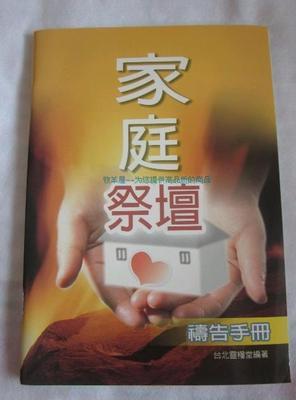
为自己祷告手册1 为自己祷告手册2
【为自己祷告手册1 】一生中最重要的祷告主耶稣!我感谢你,为我生命中的罪死十字架上,流出你的宝血,洗净我生命中的一切的污秽,并为我担当一切的咒诅.现在我愿意打开我的心门,接受你做我个人的救主,使我的生命在基督里可以重新开始.
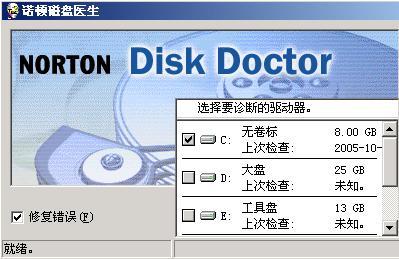
转 软件-硬盘-nortondiskdoctor简明使用手册 norton disk doctor
norton disk doctor dos版 简明使用手册 简介:赛门铁克 norton系列产品之一.主要用于在系统崩溃后在dos下对磁盘进行诊断,修复. 主要功能和windows自带的scandisk相近,但比后者强大,可靠.能完成很多scandisk所无法完 成的
KindEditor使用手册 kindeditor使用实例
一 简单使用方法1.把所有文件上传到程序所在目录下,例如:http://你的域名/editor/。2.在此目录下创建attached文件夹,并把权限改成777。3.要添加编辑器的地方加入以下代码。(原来的TEXTAREA或其它编辑器可以先注释。)这里[]里的内容要
 爱华网
爱华网